2 단계 인증은 훌륭하지만로그인을 시도 할 때마다 임의의 문자 메시지를 처리해야하는 번거 로움이 있습니다. 2FA를 사용하는 더 좋은 방법을 찾고 있다면 OTP를 사용해보십시오. Linux에서 사용자가 2 단계 인증 코드를 얻도록 설정할 수있는 응용 프로그램입니다.
참고 :이 소프트웨어를 설치하려면 Flatpak을 사용할 수 있어야합니다.
Flatpak 설치
Linux에서 Authenticator를 설치하는 가장 쉬운 방법Flatpak 버전을 사용하는 것입니다. Flatpak 런타임 설치 외에 별도의 구성이 필요하지 않습니다. Linux 배포가 Flatpak 기술을 지원하는 경우 Authenticator 앱을 쉽게 설치할 수 있습니다.
계속하기 전에 이미 가지고 있는지 확인하십시오Linux PC에서 작동하는 Flatpak. 튜토리얼로 가서 지침에 따라 확실하지 않은 경우이 작업을 수행하십시오. Flatpak이 올바르게 작동하면 터미널을 통해 OTP를 설치할 수 있습니다.
sudo flatpak install flathub com.github.bilelmoussaoui.Authenticator
Flatpak에서 Authenticator를 제거해야합니까? 시험:
sudo flatpak remove com.github.bilemoussaoui.Authenticator
소스 설치
Flatpak을 통해이 애플리케이션을 명확하게 설치사용자가 최소한의 번거 로움을 처리하므로 최상의 선택입니다. 그러나 Flatpak 런타임만큼이나 모든 Linux 배포판에서이를 적극적으로 지원하는 것은 아닙니다. 그렇지 않은 Linux 버전을 실행중인 경우 소스에서이 소프트웨어를 빌드해야합니다.
소스에서 빌드하려면 터미널을 열고다음 종속성을 설치하십시오. 운영 체제에 따라 이러한 종속성이 다를 수 있습니다. 최상의 결과를 얻으려면 패키지 관리자에서 아래 목록의 항목을 검색하십시오.
- Gtk 3.16+
- meson 0.38+
- 닌자
- python3-pip
- 파이썬 핍 (아치)
- tp
- 베개
- pyzbar
- libzbar-dev (우분투)
- zbar (아치)
- libsecret
- zbar
- 자식
필요한 모든 종속 파일을 설치 한 후 Authenticator를 빌드 할 준비가되었습니다. 먼저 힘내 도구 복제 Github의 Authenticator 소스 코드 최신 버전
git clone https://github.com/bilelmoussaoui/Authenticator
다음으로 CD 홈 폴더에서 새로 복제 된 폴더로 이동하는 명령 인증 자 폴더.
cd Authenticator
Authenticator 폴더 내에서 Python Pip을 사용하여 중요한 패키지를 설치하십시오.
sudo pip install pyotp pyzbar Pillow meson ninja
사용 중간자건물 프로세스를 시작하십시오.
meson builddir
Ninja로 건물 프로세스를 마무리하십시오.
sudo ninja -C builddir install
다음을 사용하여 인증자를 실행하십시오.
authenticator
인증 기 설정
인증 기는 사이트별로 수행됩니다. 모든 사이트에서 작동하도록 앱을 설정할 수있는 방법은 없습니다. 대신 모든 계정의 보안 설정을 검토하여 2 단계 인증 작업을 수행해야합니다. 이 예에서는 Amazon과 작동하도록 OTP 앱을 구성하는 방법을 살펴 보겠습니다.
이 앱에 설명 된 지침은 매우 간단하며 앱에서 지원하는 거의 모든 웹 사이트와 중복 될 수 있습니다.
시작하려면 OTP를 열고 검색 아이콘을 클릭 한 다음 "Amazon"을 검색하십시오. Authenticator 앱에서 Amazon을 연 후 웹 브라우저를 열고 Amazon.com 계정에 로그인하십시오.
Amazon 웹 사이트에서 "계정 및 목록"위로 마우스를 가져간 다음 드롭 다운 메뉴에서 "계정"옵션을 선택하십시오.
"귀하의 계정"영역에서 "로그인 및 보안"을 찾아 클릭하십시오.

Amazon.com의 "로그인 및 보안"영역에는 로그인, 이메일 정보 등과 관련된 모든 항목이 있습니다. "고급 보안 설정"이라는 옵션을 찾아 클릭하십시오.
다음 페이지에서 아마존은 당신에게2FA 로그인은 계정, 작동 방식 등을 위해 할 수 있습니다. 반드시 자세히 읽어보십시오. 준비되면“시작”버튼을 클릭하여 활성화 페이지로 이동하십시오.
아마존.com의 2FA 설정을 사용하면 휴대 기기로 전송 된 텍스트에서 비밀번호를 얻을 수 있습니다. 또는 사용자가 인증 앱을 설정할 수 있습니다. 전화 설정을 무시하고 Authenticator 앱을 찾은 다음 옆에있는 확인란을 선택하여 계정에서이 기능을 활성화하십시오.
아마존 계정에서 2FA를 활성화하면스캔 가능한 QR 코드를 생성합니다. 이 시점에서 인증기로 돌아가서 아마존이 열려 있는지 확인한 다음 오른쪽 상단 모서리에있는 QR 아이콘을 클릭하여 스캔 모드를 활성화하십시오.
OTP에서 스캔 모드를 활성화 한 상태에서 Amazon 2FA 페이지로 돌아가서 마우스를 사용하여 QR 코드 주위에 사각형을 그립니다.
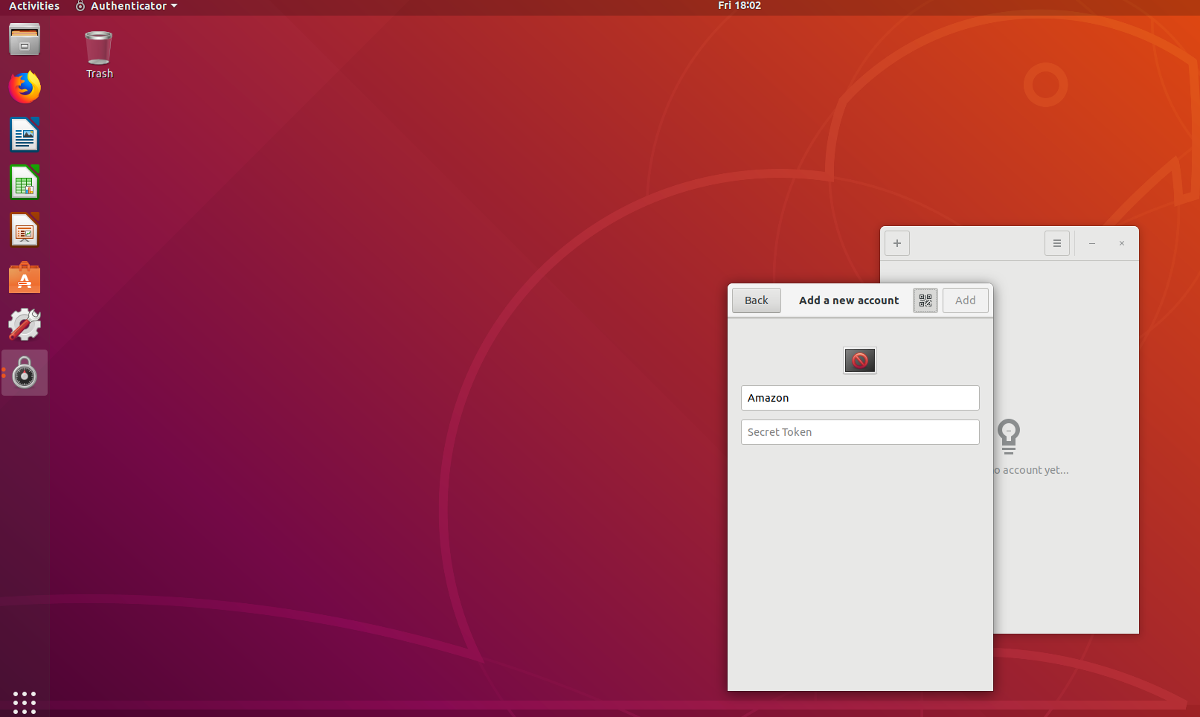
참고 : OTP에서 QR 코드를 스캔 할 수없는 경우 "QR 코드를 스캔 할 수 없습니다"옵션을 선택하고 대신 제공 한 텍스트 코드를 OTP에 붙여 넣으십시오.
OTP가 QR 이미지를 성공적으로 읽으면 코드가 생성됩니다. "확인"상자에 코드를 입력하십시오.
이제 Amazon (또는 Authenticator에 연결된 사이트)에 로그인 할 때 다음 프로세스를 따르십시오.
- 웹 사이트로 이동하여 사용자 이름 / 암호를 입력하십시오.
- OTP를 열고 올바른 사이트를 검색 한 후 생성 된 코드를 복사하십시오.
- 웹 페이지에 코드를 붙여 넣어 로그인하십시오.













코멘트